این آموزش در ادامه ی آموزش قبل میباشد و از فایل های آموزش قبل با تغییراتی که در آموزش قبل داده شد، استفاده میکنیم.. در این آموزش نحوه ی اولویت بندی در نوع نمایش نقاط در Civil3D را بررسی میکنیم. در ادامه مطابق زیر پیش بروید.
لیست Point Groups را در Toolspace و در تب Prospector باز کنید. به ترتیب قرار گرفتن این لیست دقت کنید. ابتدا Storm Manholes قرار دارد. سپس Detention Pond و در نهایت _All Points قرار گرفته است. همانطوری که در آموزشهای قبل گفته شد، دسته ی _All Points شامل تمامی نقاط موجود در فایل میباشد. و دو دسته ی دیگر شامل تعداد مشخصی از نقاط میباشند. ترتیب قرار گرفتن این Point Groupها در ظاهر نهایی نقاط موجود در فایل موثر است. برای بررسی این موضوع، ابتدا روی Point Groups کلیک راست کنید. سپس Properties را انتخاب کنید.
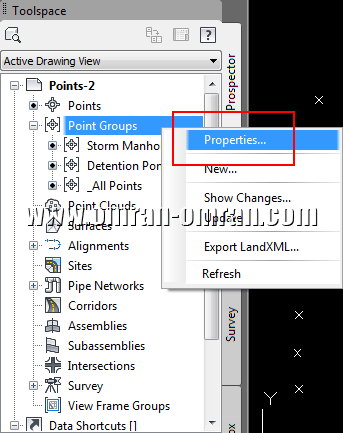
در پنجره ی Point Groups روی Storm Manholes کلیک کنید تا انتخاب شود. سپس مطابق شکل با فشردن فلش رو به پایین(با کادر آبی رنگ در شکل زیر مشخص شده است)، آن را به انتهای لیست ببرید. روی Ok کلیک کنید. با این کار _All Points قبل از Storm Manholes قرار میگیرد. در نتیجه مشخصات ظاهری _All Points روی نقاطی که در لیست Storm Manholes نیز موجود است اثر میکند و مشخصات ظاهری _All Points در اولویت قرار میگیرد. در حقیقت نرم افزار از ابتدای لیست شروع میکند به اثر دادن لیبیل و ظاهر نقاط. و در صورتی که یک لیست تاثیری روی ظاهر یک نقطه بگذارد، همان تاثیر در فایل نمایان میشود و تاثیر باقی لیست ها که شامل آن نقطه هستند بی اثر میشود. در صورتی که نقطه ای در اولین گروه از لیست موجود نباشد و در دومین گروه موجود باشد، مشخصات گروه دوم به نقطه داده میشود. حال در لیست زیر، Detention Pond مشخصات خود را به نقاط موجود در این گروه میدهد. و در ادامه _All Point مشخصات باقی نقاط را تعیین میکند و در عمل گروه Storm Manholes تاثیری روی هیچ نقطه ای نمیگذارد.
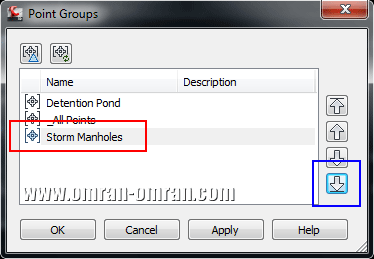
دقت کنید، نقاطی که علامت سبز رنگ داشتند و در لیست Storm Manholes موجود هستند، به شکل باقی نقاط موجود در _All Points در آمده اند و به شکل یک ضربدر تبدیل شده اند. در حقیقت تاثیر _All Points در اولویت قرار گرفته است.
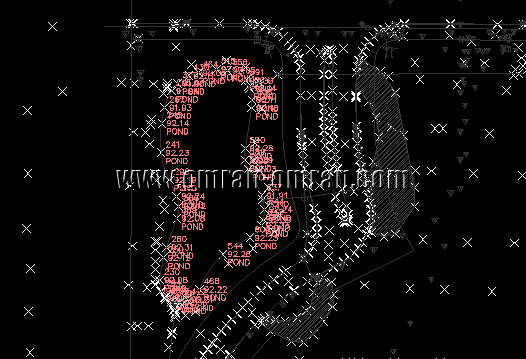
حال روی _All Points کلیک راست کنید و Properties را انتخاب کنید.
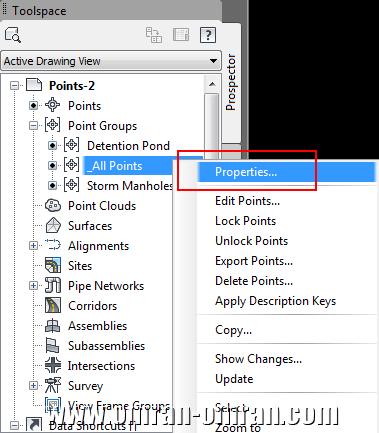
به تب Overrides رفته و تیک Point Label Style را بگذارید. با این کار اطمینان حاصل میکنیم که Point Label Style این دسته(_All Points) بر هر نقطه ی تکی موجود در فایل اولویت داشته باشد. روی Ok کلیک کنید.
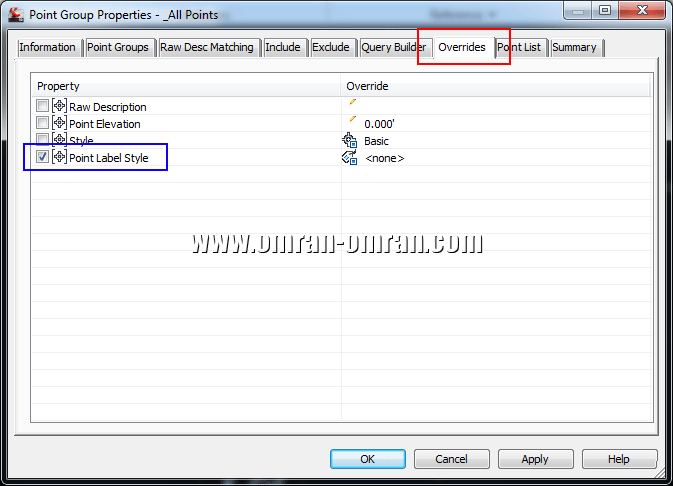
حال مجدداً روی Point Groups کلیک راست کنید و Properties را انتخاب کنید.
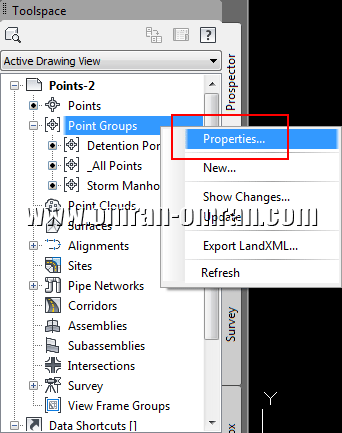
با انتخاب _All Points و فشردن فلش رو به بالا این دسته نقاط را به بالای لیست بیاورید. حال انتظار داریم ظاهر همه ی نقاط تبدیل به یک ضربدر شده و تمام لیبل ها پاک شوند و مشابه _All Points شوند. روی Ok کلیک کنید.
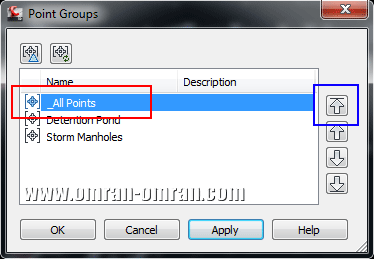
شکل نهایی مشابه زیر است.

حال میخواهیم نقشه ی راهنمایی را که در آموزش قبل به فایل اضافه کرده بودیم، حذف کنیم. برای این کار ابتدا روی نقشه ی خاکستری رنگ موجود در شکل کلیک کنید تا انتخاب شود.
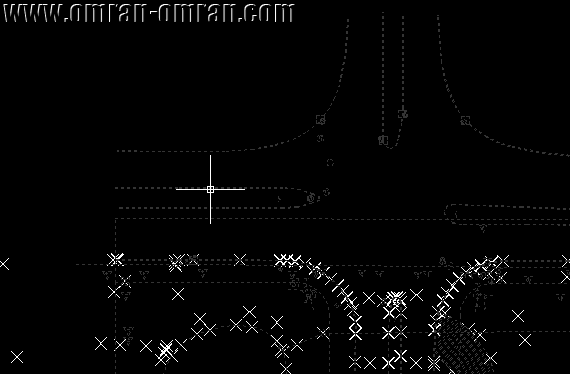
سپس کلیک راست کرده و از لیست موجود Xref Manager را انتخاب کنید.
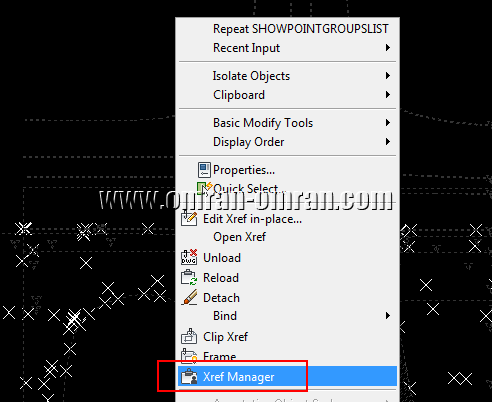
از پنجره ی باز شده روی Existing Base… کلیک راست کرده و Detach را انتخاب کنید.
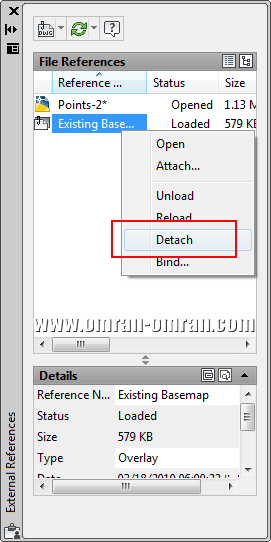
شکل نهایی مشابه زیر خواهد بود و همانطور که مشخص است نقشه ی کمکی از آن حذف شده است.

سلام. مگه وقتی all points_ رو به بالای لیست منتقل کنیم، point label style موجود در all points_ بر هر نقطه ی فایل، اولویت پیدا نمیکنه؟ خب پس چرا قبل از اینکه all points_ رو به بالای لیست منتقل کنیم، کار زیر رو انجام دادیم:
(((حال روی _All Points کلیک راست کنید و Properties را انتخاب کنید. به تب Overrides رفته و تیک Point Label Style را بگذارید. با این کار اطمینان حاصل میکنیم که Point Label Style این دسته(_All Points) بر هر نقطه ی تکی موجود در فایل اولویت داشته باشد.)))
سلام. درست میفرمایید. ولی اگر به صورت دستی استایل یک نقطه رو تغییر بدیم، دیگه اولویت بالاتر بودن در لیست تاثیری روی استایل اون نقطه نمیذاره. در این حالت وقتی در تب Overrides تیک Point Label Style رو بذاریم، استایل هر نقطه ای که در فایل داریم و در اون Point Group قرار داره، به شکل استایل مورد نظر ما در میاد. همچنین گاهی استایل نقاط رو قبلاً با Description key مشخص کردیم، که در این حالت هم برای نقاط زیاد با استفاده از این تب Overridesمیتونیم سریع استایل ها رو تغییر بدیم.
در واقع در این آموزش میخواستیم اگر از این دست نقاط در فایل این آموزش هم موجود هست، طبق نظر ما استایلش تغییر کنه.
اگر بخواهیم همزمان با هم تمام گروه های نقاط با رنگ های مختلف نمایش داده شوند چکار باید بکنیم
برای هر Point Group میتوانید یک رنگ مجزا در نظر بگیرید. در Toolspace روی یک Point Group کلیک راست کنید و به Properties بروید. در تب اول میتوانید استایل های متفاوتی را برای هر گروه نقاط در نظر بگیرید.